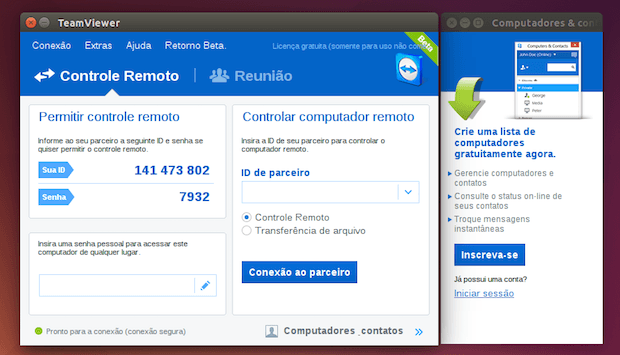Se você precisa acessar computadores remotamente de um jeito fácil, veja aqui como instalar o Teamviewer 10 Beta no Ubuntu 14.10/14.04 e seus derivados.
TeamViewer é um software gratuito para controle remoto através da Internet. Para Linux, o TeamViewer inclui uma versão com o Wine embutido, de modo que os usuários não precisam instalar o Wine manualmente.
A última versão estável disponível é TeamViewer 10 Beta, que foi lançado a pouco tempo e vem com muitas mudanças interessantes. Entre outros, ele vem com a integração de armazenamento em nuvem que permite que os usuários compartilhem dados via Dropbox, Google Drive, OneDrive e Box. Também vale a pena mencionar que foi implementado um recurso chamado Whiteboard para sessões de treinamento online, permitindo que os usuários possam tirar screenshots para compartilhamento.
Conheça melhor o Teamviewer
Para saber mais sobre esse programa, clique nesse link.
Instalando o Teamviewer no Ubuntu 14.10/14.04 e derivados
Para instalar o Teamviewer no Ubuntu 14.10/14.04 e derivados, faça o seguinte:
Passo 1. Abra um terminal (No Unity, use o Dash ou pressionando as teclas CTRL+ALT+T);
Passo 2. Baixe o arquivo de instalação com o comando abaixo:
wget download.teamviewer.com/download/version_10x/teamviewer_linux.debPasso 3. Confira se o seu sistema é de 32 bits ou 64 bits, para isso, abras as “Configurações do Sistema” e clique em “Detalhes”. Ou se preferir, use o seguinte comando no terminal:
uname -mPasso 4. Se seu sistema é de 64 bits, use o comando abaixo para adicionar o suporte a arquitetura de 32 bits:
sudo dpkg --add-architecture i386Passo 5. Agora instale o programa com o comando:
sudo dpkg -i teamviewer_linux.debPasso 6. Caso seja necessário, instale as dependências do programa com o comando:
sudo apt-get install -fPronto! Agora, quando quiser iniciar o programa, digitando teamviewer no Dash (ou em terminal, seguido da tecla TAB)
Via LinuxG.net
Não está aparecendo algo?
Este post é melhor visualizado acessando direto da fonte. Para isso, clique nesse link.